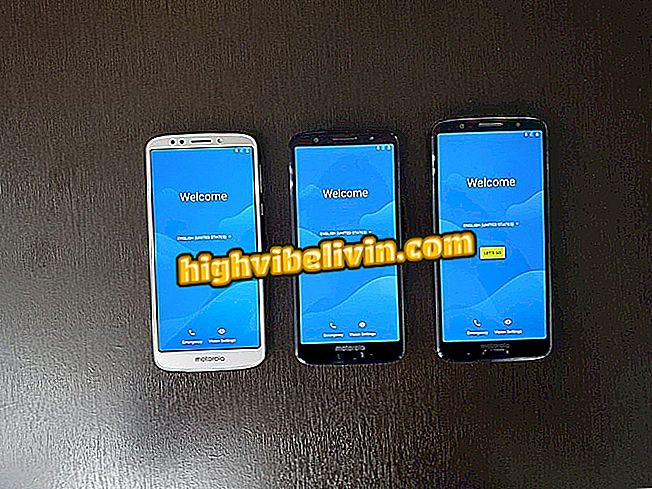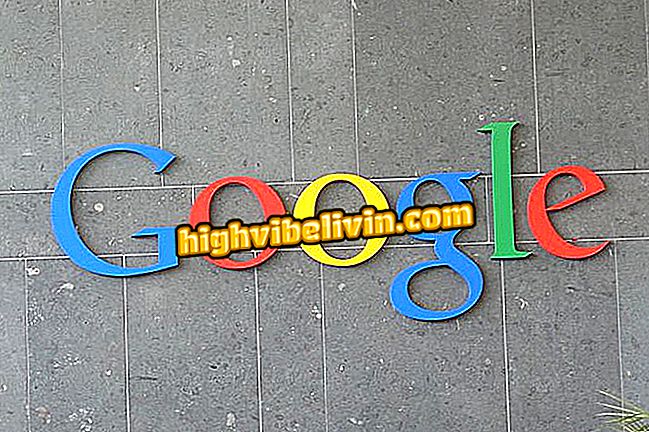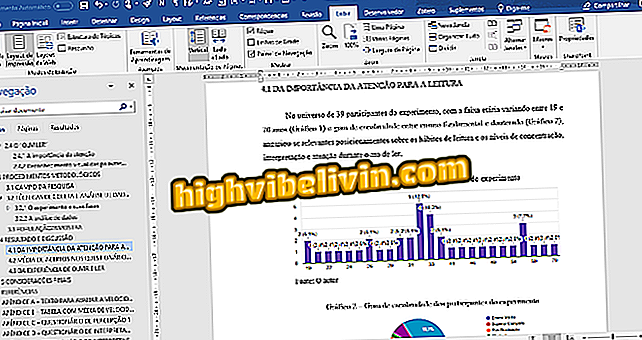Πώς να κάνετε το Chrome πιο γρήγορα στα Windows
Για να κάνετε το Chrome γρηγορότερο στα Windows 7, Windows 8 ή Windows 10 και να βελτιώσετε την εμπειρία περιήγησης, θα πρέπει πρώτα να ελέγξετε αν το πρόγραμμα περιήγησής σας είναι μέχρι την τελευταία του έκδοση. Άλλες εναλλακτικές λύσεις είναι: απενεργοποιήστε ή αφαιρέστε τις επεκτάσεις που δεν χρησιμοποιείτε, διαγράψτε τα παλιά δεδομένα ιστορικού περιήγησης και ενεργοποιήστε την προφόρτωση, η οποία επιτρέπει στη σελίδα να φορτώνεται πιο γρήγορα όταν την έχετε πρόσβαση.
Η επέκταση Chrome εμποδίζει τους ιστότοπους να εστιάζουν σε μελέτες

Δείτε πώς μπορείτε να κάνετε το Chrome πιο γρήγορα στα Windows
Ενημερώστε τον περιηγητή σας στην πιο πρόσφατη έκδοση
Το Chrome ενημερώνει αυτόματα την πιο πρόσφατη έκδοση. Ωστόσο, λόγω τεχνικών δυσκολιών ή κακής σύνδεσης με το Διαδίκτυο, αυτός ο μηχανισμός μπορεί να αποτύχει. Αν το πρόγραμμα περιήγησής σας δεν κλείνει σωστά για κάποιο χρονικό διάστημα, πιθανόν να υπάρχει αναμονή για την εκτέλεσή του.
Για να το διορθώσετε, πρέπει να πληκτρολογήσετε μόνο "chrome: // help" (χωρίς τα εισαγωγικά) στη γραμμή διευθύνσεων του προγράμματος περιήγησης και πατήστε '' Enter ''. Αν έχετε διαθέσιμες ενημερώσεις, η λήψη θα γίνει και η ενημέρωση θα εγκατασταθεί αυτόματα. Όταν τελειώσετε, απλώς κάντε κλικ στην επιλογή "Επανεκκίνηση" για να εφαρμόσετε την ενημέρωση.

Ενημέρωση του Google Chrome
Απενεργοποίηση ή κατάργηση επεκτάσεων που δεν χρησιμοποιούνται
Οι περισσότερες επεκτάσεις δεν θα επιβραδύνουν το Chrome, αλλά εάν εγκαθιστάτε πάρα πολλά από αυτά, το πρόγραμμα περιήγησης ενδέχεται να είναι αργό, να δείχνει πτώση απόδοσης και ακόμη και σφάλματα. Εάν δεν χρησιμοποιείτε το plugin, μπορείτε να το απενεργοποιήσετε ή να το καταργήσετε.
Για να το κάνετε αυτό, πληκτρολογήστε "chrome: // extensions" (χωρίς εισαγωγικά) στη γραμμή διευθύνσεων του προγράμματος περιήγησης και πατήστε '' Enter ''. Το Chrome θα εμφανίσει μια λίστα των ενεργών επεκτάσεων στο πρόγραμμα περιήγησης. Για να απενεργοποιήσετε μια επέκταση, απλά πρέπει να καταργήσετε την επιλογή του πεδίου "Enabled".

Απενεργοποίηση μιας επέκτασης στο Google Chrome
Για να καταργήσετε, απλώς κάντε κλικ στο εικονίδιο του κάδου απορριμμάτων και επιβεβαιώστε κάνοντας κλικ στο κουμπί "Κατάργηση".

Κατάργηση επέκτασης στο Google Chrome
Enable prefetch
Επίσης γνωστό ως "προανάπτυξη", η λειτουργία Prefetch στις σελίδες προσωρινής αποθήκευσης του Chrome που συνδέονται με την ιστοσελίδα που χρησιμοποιείτε αυτήν τη στιγμή. Αυτό επιτρέπει στη σελίδα να φορτώνεται πιο γρήγορα όταν την έχετε πρόσβαση. Αυτή η λειτουργία δεν είναι ενεργοποιημένη από προεπιλογή, αλλά μπορείτε να την ενεργοποιήσετε. Για να το κάνετε αυτό, πληκτρολογήστε "chrome: // settings" (χωρίς τα εισαγωγικά) στη γραμμή διευθύνσεων του προγράμματος περιήγησης και πατήστε Enter.

Πρόσβαση στις προχωρημένες ρυθμίσεις του Chrome
Στη συνέχεια, στο πλαίσιο "Απόρρητο", επιλέξτε το πλαίσιο δίπλα στην ενότητα "Χρήση υπηρεσίας πρόβλεψης για τη γρήγορη φόρτωση σελίδων".

Ενεργοποίηση της δυνατότητας προφόρτωσης στο Google Chrome
Τώρα επανεκκινήστε το Chrome για να δοκιμάσετε ένα ταχύτερο πρόγραμμα περιήγησης.
Διαγράψτε παλιά δεδομένα
Εάν δεν καθαρίζετε τα δεδομένα περιήγησης Chrome τακτικά, μετά από κάποιο χρονικό διάστημα, το πρόγραμμα περιήγησής σας πιθανόν να συγκεντρώσει περιττά δεδομένα. Ως αποτέλεσμα, θα υπάρξει μείωση της ταχύτητας περιήγησης και της απόδοσης του προγράμματος περιήγησης ιστού.
Για να καταργήσετε τα δεδομένα περιήγησης στο Chrome, πληκτρολογήστε "chrome: // settings / clearBrowserData" (χωρίς τα εισαγωγικά) στη γραμμή διευθύνσεων του προγράμματος περιήγησης και πατήστε '' Enter ''. Στο παράθυρο που εμφανίζεται, κάντε κλικ στο κουμπί "Εκκαθάριση δεδομένων περιήγησης".

Εκκαθάριση δεδομένων περιήγησης στο Google Chrome
Πώς μπορώ να αποκτήσω έναν ιό από το Google Chrome; Συμβουλές ανταλλαγής στο φόρουμ.